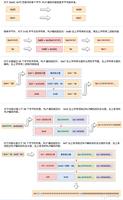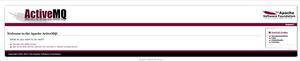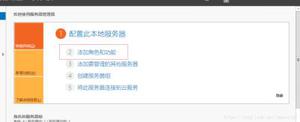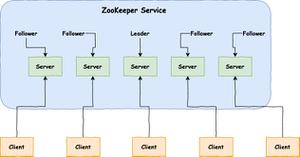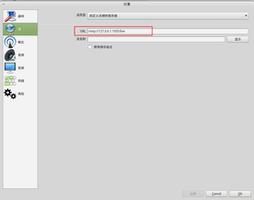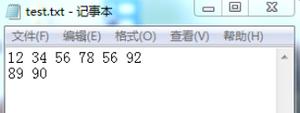Maven入门之使用Nexus搭建Maven私服及上传下载jar包
一. 私服搭建及配置
1 . 私服简介
私服是架设在局域网的一种特殊的远程仓库,目的是代理远程仓库及部署第三方构件。有了私服之后,当 Maven 需要下载构件时,直接请求私服,私服上存在则下载到本地仓库;否则,私服请求外部的远程仓库,将构件下载到私服,再提供给本地仓库下载。
我们可以使用专门的 Maven 仓库管理软件来搭建私服,比如:Apache Archiva,Artifactory,Sonatype Nexus。这里我们使用 Sonatype Nexus。
2 . 安装Nexus
2 . 1 . 下载Nexus
Nexus 专业版是需要付费的,这里我们下载开源版 Nexus OSS。下载地址:http://www.sonatype.org/nexus/go,最新的为OSS3.X,我这里选择稳定版本2.x,点击后自动下载
2 . 2 . 使用bundle安装包安装Nexus
解压安装包nexus-2.14.5-02.zip,打开命令提示符,进入nexus-2.14.5-02/bin目录 (为方便启动和退出Nexus,可将bin目录添加到环境变量),
1.执行nexus命令
2.执行 nexus install 将Nexus安装为Windows服务
3.打开浏览器,访问:http://localhost:8081/nexus/:
点击右上角 Log In,使用用户名:admin ,密码:admin123 登录,可使用更多功能:
4 . Nexus预置的仓库
4.1 类型介绍
登陆Nexus,在左边菜单栏里选择Repositories,然后会出现右边的画面,右边上半部分是列出来的repository,黑体字是类型为group的repository。
这里简单介绍下几种repository的类型:
Ø hosted,本地仓库,通常我们会部署自己的构件到这一类型的仓库。比如公司的第二方库。
Ø proxy,代理仓库,它们被用来代理远程的公共仓库,如maven中央仓库。
Ø group,仓库组,用来合并多个hosted/proxy仓库,当你的项目希望在多个repository使用资源时就不需要多次引用了,只需要引用一个group即可。
4.2 管理本地仓库
我们前面讲到类型为hosted的为本地仓库,Nexus预置了3个本地仓库,分别是Releases, Snapshots, 3rd Party. 分别讲一下这三个预置的仓库都是做什么用的:
Releases:
这里存放我们自己项目中发布的构建, 通常是Release版本的, 比如我们自己做了一个FTP Server的项目, 生成的构件为ftpserver.war, 我们就可以把这个构建发布到Nexus的Releases本地仓库. 关于符合发布后面会有介绍.
Snapshots:
这个仓库非常的有用, 它的目的是让我们可以发布那些非release版本, 非稳定版本, 比如我们在trunk下开发一个项目,在正式release之前你可能需要临时发布一个版本给你的同伴使用, 因为你的同伴正在依赖你的模块开发, 那么这个时候我们就可以发布Snapshot版本到这个仓库, 你的同伴就可以通过简单的命令来获取和使用这个临时版本.
3rd Party:
顾名思义, 第三方库, 你可能会问不是有中央仓库来管理第三方库嘛,没错, 这里的是指可以让你添加自己的第三方库, 比如有些构件在中央仓库是不存在的. 比如你在中央仓库找不到Oracle 的JDBC驱动, 这个时候我们就需要自己添加到3rdparty仓库。
4.3 在Nexus为自己的项目手动单独建库
1. 建库,Add-- >HostedRepository
按照下图填写信息,注意圈的地方,填写完成后save
2. 然后选择PublicRepositories,打开configuration选项卡
3. 将自己创建的仓库添加到group,如图从右侧移到左侧,点击save,保存。至此,已经成功搭建好我们自定义的仓库了。
注:如果需要你还可以创建一个仓库组,在Repositories菜单处选add-->Repository Group即可
5. 在Nexus创建账户
最后点击保存。当然自己也可以创建角色,分配权限等,这里直接用已有的角色,省略了一些步骤。
二. 利用搭建的私服,进行上传和下载jar包
1. 远程仓库的认证
大部分公共的远程仓库无须认证就可以直接访问,但我们在平时的开发中往往会架设自己的Maven远程仓库,出于安全方面的考虑,我们需要提供认证信息才能访问这样的远程仓库。配置认证信息和配置远程仓库不同,远程仓库可以配置在settings.xml文件中,也可直接在pom.xml中配置,后面会分别举例说明,但是认证信息必须配置在settings.xml文件中。在settings.xml中配置认证信息更为安全。如下:在settings.xml中配置<servers>节点,用的账号为上面我们创建的账户。
<settings>
...
<!--配置远程仓库认证信息-->
<servers>
<server>
<id>bbsnexus</id>
<username>licui</username>
<password>a111111</password>
</server>
</servers>
...
</settings>
上面代码我们配置了一个id为bbsnexus的远程仓库认证信息。Maven使用settings.xml文件中的servers元素及其子元素server配置仓库认证信息。认证用户名为licui,认证密码为a111111。这里的关键是id元素,id没有要求,随便定义,但是后面配置远程仓库的id必须和这里的id保持一致。正是这个id将认证信息与仓库配置联系在了一起。
2. 配置远程仓库
如果只有一个项目,可以配置在项目的pom文件中:
如果有多个项目时,可以将如上配置放到Maven的Settings文件中:
repository:在repositories元素下,可以使用repository子元素声明一个或者多个远程仓库。
id:仓库声明的唯一id,尤其需要注意的是,Maven自带的中央仓库使用的id为central,如果其他仓库声明也使用该id,就会覆盖中央仓库的配置。
name:仓库的名称,让我们直观方便的知道仓库是哪个,暂时没发现其他太大的含义。
url:指向了仓库的地址,一般来说,该地址都基于http协议,Maven用户都可以在浏览器中打开仓库地址浏览构件。
releases和snapshots:用来控制Maven对于发布版构件和快照版构件的下载权限。需要注意的是enabled子元素,该例中releases的enabled值为true,表示开启JBoss仓库的发布版本下载支持,而snapshots的enabled值为false,表示关闭JBoss仓库的快照版本的下载支持。根据该配置,Maven只会从JBoss仓库下载发布版的构件,而不会下载快照版的构件。
layout:元素值default表示仓库的布局是Maven2及Maven3的默认布局,而不是Maven1的布局。基本不会用到Maven1的布局。
其他:对于releases和snapshots来说,除了enabled,它们还包含另外两个子元素updatePolicy和checksumPolicy。
元素updatePolicy用来配置Maven从远处仓库检查更新的频率,默认值是daily,表示Maven每天检查一次。其他可用的值包括:never-从不检查更新;always-每次构建都检查更新;interval:X-每隔X分钟检查一次更新(X为任意整数)。
元素checksumPolicy用来配置Maven检查校验和文件的策略。当构建被部署到Maven仓库中时,会同时部署对应的检验和文件。在下载构件的时候,Maven会验证校验和文件,如果校验和验证失败,当checksumPolicy的值为默认的warn时,Maven会在执行构建时输出警告信息,其他可用的值包括:fail-Maven遇到校验和错误就让构建失败;ignore-使Maven完全忽略校验和错误。
3.配置仓库镜像
默认的,如果本地仓库找不到依赖的构件,这时需要东西时先到Nexus上找,如果发现Nexus服务关闭后,会自动到中央仓库找。
如果我们想覆盖中央仓库的默认地址,强制依赖的东西都到Nexus中去找,即使Nexus关闭也不会到中央工厂去下载:
修改Maven的Settings文件:
至此,我们已经可以从自己搭建的私服下载jar了。
4.上传jar包到远程仓库
1)将已有的项目打成jar包上传到私服服务器
首先需要在pom.xml中配置上传仓库的地址,配置distributionManagement元素,仓库地址指向前面自定义的仓库bbsid
<distributionManagement>
<repository>
<id>bbsnexus</id>
<name>bbsidrepository</name>
<url>http://127.0.0.1:8081/nexus/content/repositories/bbsid</url>
</repository>
</distributionManagement>
distributionManagement包含repository和snapshotRepository子元素,前者表示发布版本(稳定版本)jar包的仓库,后者表示快照版本(开发测试版本)的仓库。
这两个元素都需要配置id、name和url,id为远程仓库的唯一标识,很重要,name只是为了方便人阅读,关键的url表示该仓库的地址。
往远程仓库部署jar包的时候,需要认证,配置认证的方式为id,一定要与前面settings中server的id保持一致。
如果项目当前的版本是快照版本,则部署到快照版本的仓库地址,否则就部署到发布版本的仓库地址,因为这里只是测试演示,前面只创建了Release版本的仓库bbsid,所以省略了snapshotRepository。
配置正确后,定位到要上传的项目目录,运行命令mvn clean deploy,Maven就会直接将项目打包生成的jar包部署到配置对应的远程仓库中。
2)上传第三方jar包到远程仓库
方式一 (假设发布仓库为bbsid,发布Jar包为zbb-sms-0.0.1.jar):
A. settings.xml中配置认证信息。
B. 定位到要上传的jar包的目录,执行“mvn deploy:deploy-file -DgroupId=com.zxp.test -DartifactId=sms -Dversion=1.0 -Dpackaging=jar -Dfile=zbb-sms-0.0.1.jar -Durl=http://127.0.0.1:8081/nexus/content/repositories/bbsid -DrepositoryId=bbsnexus”命令。
说明:deploy:deploy-file表示发布独立的文件。
groupId、artifactId和version可根据需要设定。(我们要传的包为zbb-sms-0.0.1.jar,但是命令里指定-Dversion=1.0,-DartifactId=sms,所以最终上传到仓库后的名称为sms-1.0.jar)
url为Nexus服务器中需要上传的仓库路径。
repositoryId与server的id必须一致。
上传到仓库中的结果如下图示:
方式二 Nexus控制台直接上传jar包 (假设发布仓库为bbsid,发布Jar包为mysql-connector-java-5.1.43.jar):
在Repositories列表中选择Releases,点Artifact Upload,指定GAV Definition为“GAV Parameters”,然后输入相应的groupId、artifactId和version、Packaging,再点击“Select Artifact(s) to Upload...”选择指定的Jar文件,点击“Add ActifactId”添加到Actifacts框,最后点“Upload Artifact(s)”即可。
上传到仓库中的jar如下图示:
以上就是本文的全部内容,希望对大家的学习有所帮助,也希望大家多多支持。
以上是 Maven入门之使用Nexus搭建Maven私服及上传下载jar包 的全部内容, 来源链接: utcz.com/z/318812.html